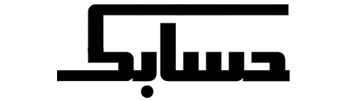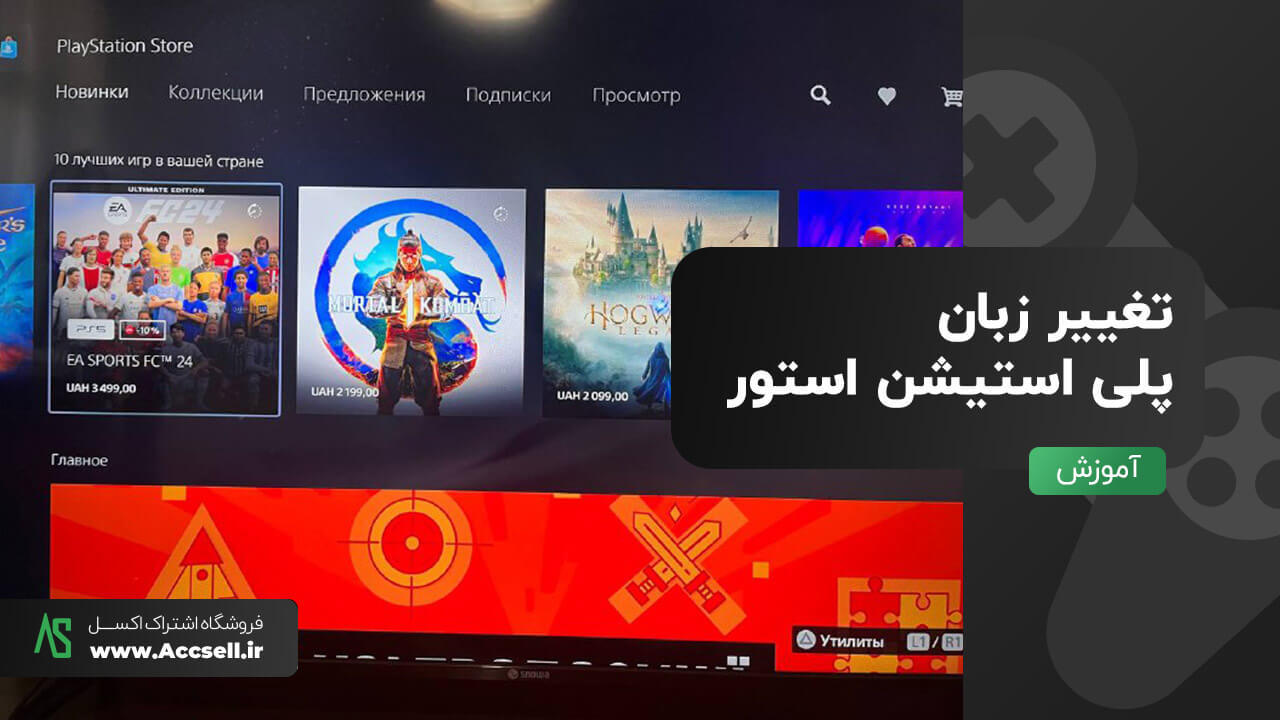پلی استیشن یکی از شناخته شده ترین کنسول ها در سراسر جهان است، زیرا سونی سال ها در تلاش بوده تا به دستگاهی با کیفیت بالا با گزینههای مختلف دست یابد که بتواند نیازهای کاربران را برآورده کند. بنابراین می توان گفت که این ادعا، واقعیت دارد که این کنسول برای استفاده در سراسر جهان کاربرد دارد. همین موضوع باعث می شود پیکربندی آن با کشور و منطقه ای که در آن هستیم مطابقت داشته باشد. با این حال، ممکن است در یک زمان خاص یا به دلایلی بخواهیم این داده ها را تغییر دهیم. زیرا در مکان دیگری هستیم یا می خواهیم به عملکردهای منطقه دیگری دسترسی پیدا کنیم. برای این کار باید ریجن یا زبان را در پلی استیشن استور تغییر دهیم. در ادامه تمام مراحل مربوط به تغییر زبان PlayStation Store را به شما آموزش می دهیم.
در این گزارش از اکسل به آموزش تغییر زبان پلی استیشن استور Store از روسی به انگلیسی می پردازیم.
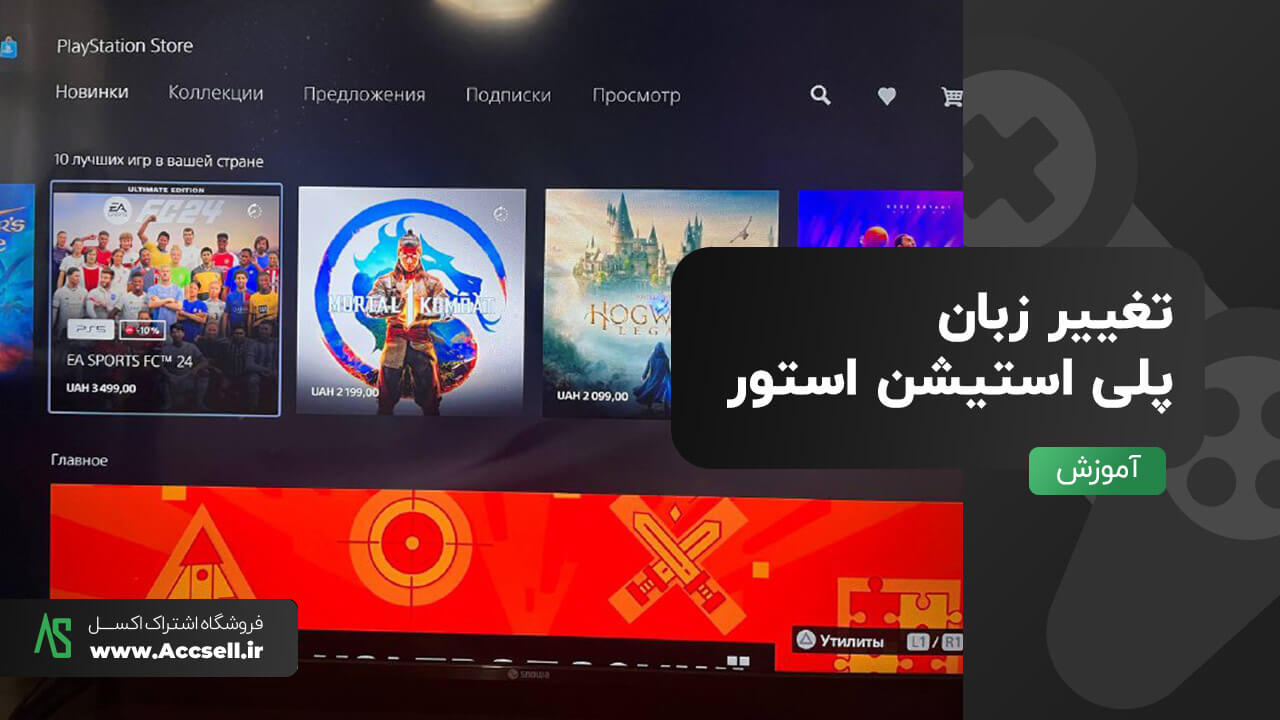
آموزش نحوه تغییر زبان پلی استیشن استور
مراحل این کار بسیار ساده است و تنها چیزی که نیاز دارید نحوه کار با Google Translate می باشد. یکی از قابلیت های بسیار جذاب گوگل، برنامه کاربردی گوگل ترنسلیت است که با کمک آن می توان متون، تصاویر و اسناد مختلف را به زبان دلخواه خود ترجمه کنیم. یکی از قابلیت های مفید ابزار گوگل ترنسلیت، ترجمه متونی است که در تصویر می بینید (با عکس گرفتن با دوربین موبایل).
برای این منظور ابتدا زبان مبدأ و زبان مقصد را انتخاب کرده و روی آیکون دوربین ضربه بزنید. این ابزار با ثبت تصویر مورد نظر (کاتالوگ، منو و …) متن تصویر را به زبان مبدأ می نویسد و به زبان مقصد شما ترجمه می کند. ترجمه مستقیم یکی از مفیدترین سرویس های مترجم گوگل است، اگرچه برای برخی از زبان ها ممکن است نیاز به دانلود پکیج برای آن زبان داشته باشید. هنگامی که برنامه متن منبع را تشخیص داد، ترجمه مورد نظر ایجاد می شود.
مراحل تغییر زبان PlayStation Store از روسی به زبان دلخواه
برای این منظور در ابتدا باید وارد سایت PlayStation Store شده، پس از ورود در هرکجا که نیاز به ترجمه متن داشتید می توانید با استفاده از دوربین تلفن همراه یا دکمه Screen کیبورد از صفحه مورد نظر عکس بگیرید و آن را ذخیره کنید.
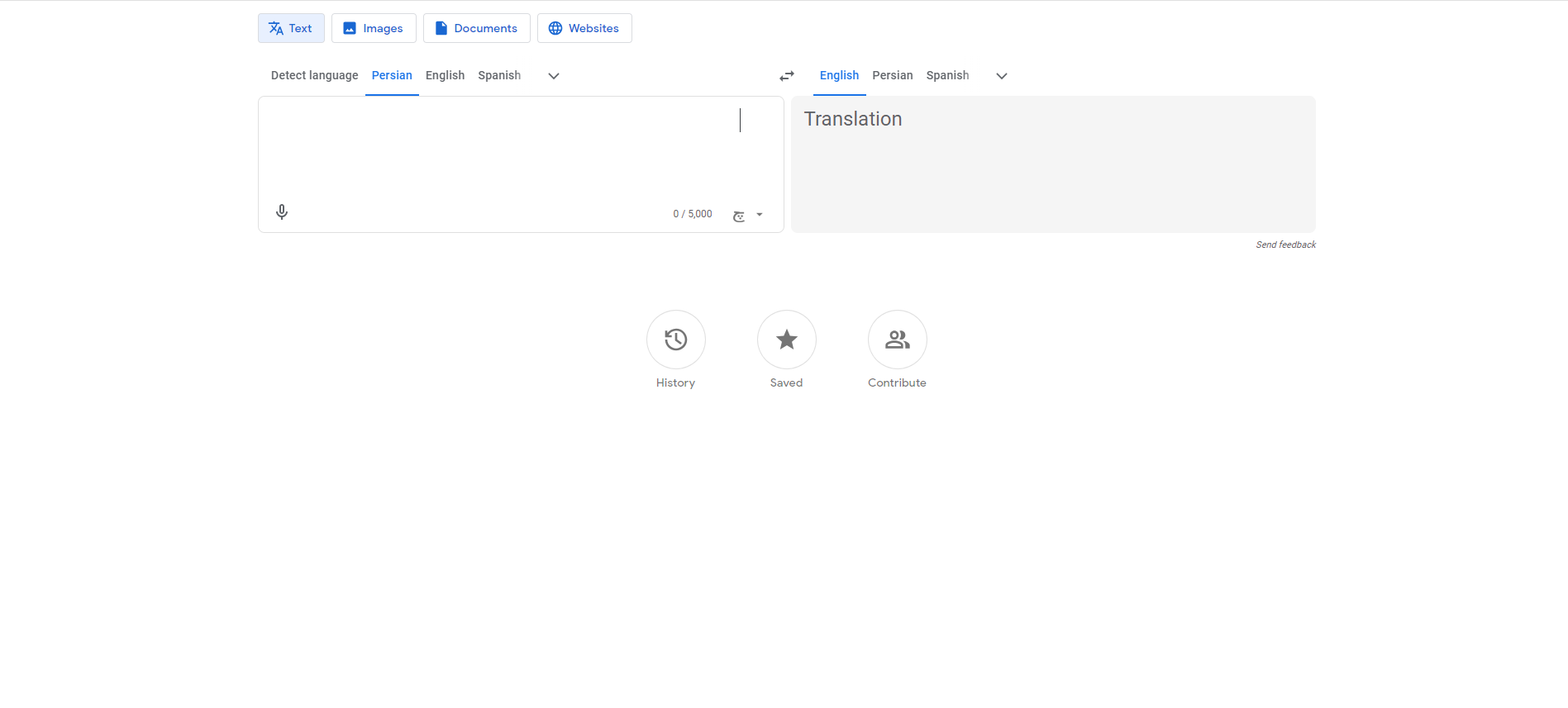
در مرحله اول وارد سایت گوگل ترنسلیت شده، به راحتی میتوانید با سرچ کردن عبارت Google Translate در گوگل وارد این سایت شوید.
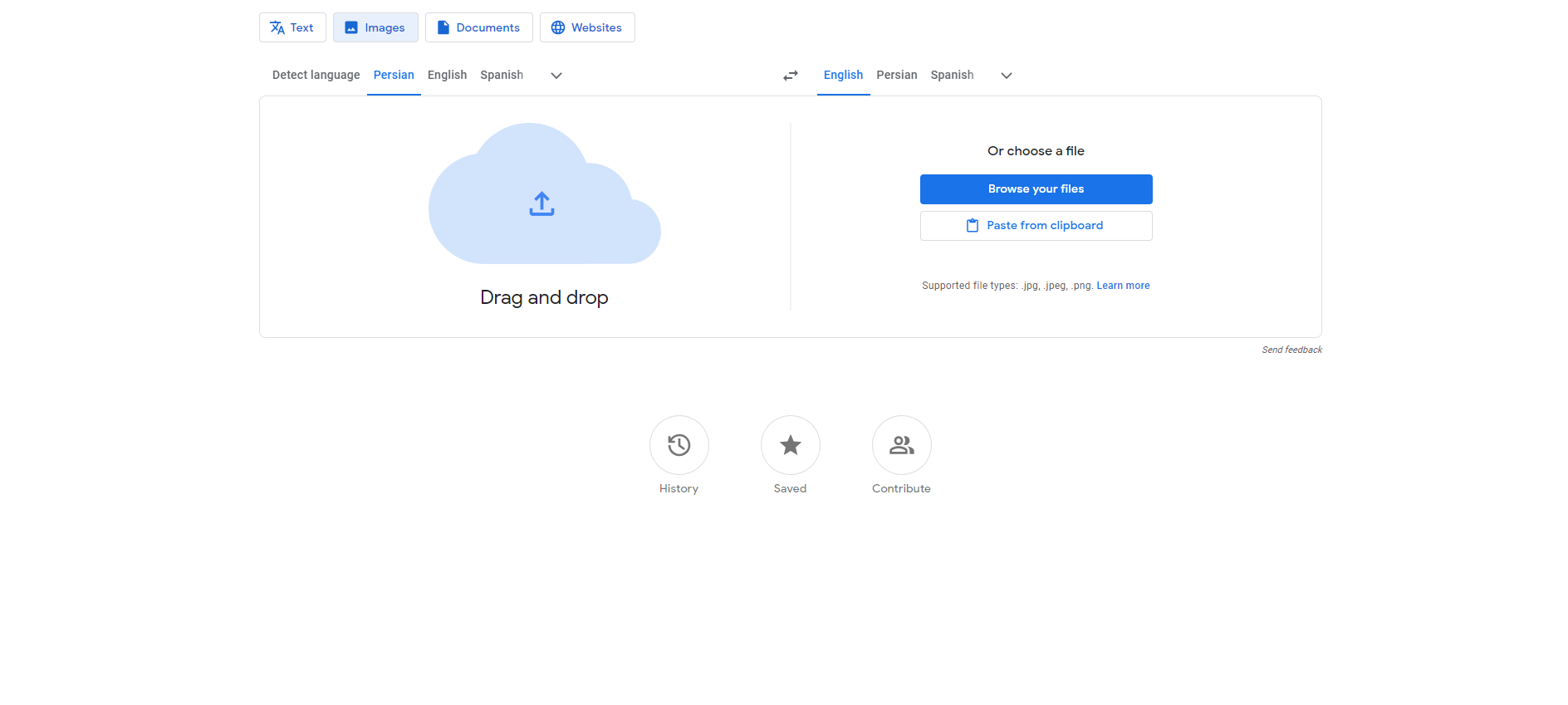
در این مرحله باید طبق عکس بالا بر روی گزینه Images کلیک نمایید. همانطور که در عکس بالا مشاهده می کنید این صفحه به دو قسمت تقسیم شده است. و شما می توانید از دو طریق عکس خود را آپلود نمایید و اقدام به تغییر زبان پلی استیشن استور از روسی به انگلیسی کنید. روش اول با کشیدن و رها کردن عکس مورد نظر در قسمت چپ گوگل ترنسلیت، و یا در روش دوم با کلیک بر روی گزینه Browse your files می توانید عکس خود را انتخاب کنید.
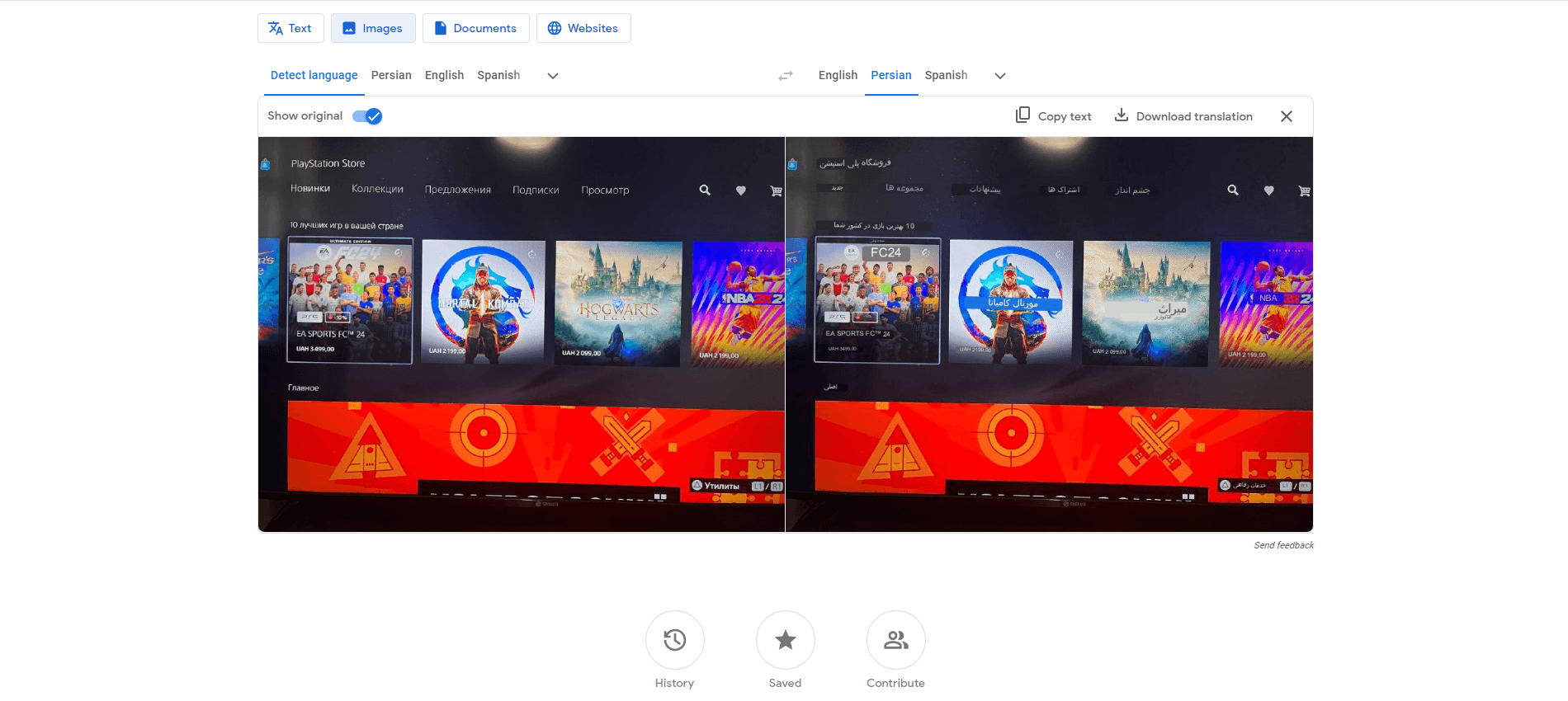
پس از آپلود تصویر مورد نظر، از گزینه های سمت چپ Detect language را انتخاب نموده و از گزینه های سمت راست نیز می توانید زبان مورد نظر خود را به راحتی با استفاه از زبانه های موجود انتخاب نمایید. گوگل به صورت خودکار متون موجود در تصویر را به زبان انتخابی شما ترجمه می کند.
همچنین با کلیک بر روی گزینه Show original می توانید هر دو تصویر اصلی و تصویر ترجمه شده را مشاهده نمایید.